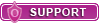Hallo zusammen.
Zuerst einmal hoffe ich das es das Thema so oder ähnlich nicht schon endlose male im forum hier gibt.
Gesucht habe ich aber nicht wirklich was gefunden.
Also zur Sache.
Und zwar habe ich meinen Desktop PC und mein Laptop, beides Win 8.1 mit ein und demselben Konto bei MS angemeldet.
Das ist eine tolle Sache da viele Dinge von vorneherein auf beide Geräte übernommen werden.
Was mir aber nicht so gefällt ist das sich das Design und Hintergrundbild, egal wo ich es auf einer der beiden Geräte ändere, vom anderen Gerät immer mit übernommen wird.
Kann man das abstellen so das nur eben Hintergrund und Design nur auf dem Gerät verändert wird wo die Änderung durch mich auch durchgeführt wurde?
Schon mal vorab vielen Dank für Eure Antworten und Hilfe.
Sollte ich selbst noch zu einer Lösung kommen werde ich sie dem Thema anfügen.
Seite 1 von 1
Design und Desktophintergund nicht auf alle Geräte übernehmen
Anzeige
#2

geschrieben 16. Januar 2015 - 07:05
Durch Deaktivierung der Synchronisation mit Microsoft.
Kann gerade nicht sagen wo das nochmal ist da ich gerad kein W8.x Gerät zur Hand habe ABER: Bedenke, dass dies ein radikaler Schritt ist. Damit werden auch die anderen Einstellungen/Apps usw. nicht mehr synchronisiert.
Alternativ wäre dann noch:
KEIN Microsoftkonto verwenden und die Apps einzeln anmelden... ist dann irgendwo zwischen dem radikalen Schritt und deinem Zustand.
Kann gerade nicht sagen wo das nochmal ist da ich gerad kein W8.x Gerät zur Hand habe ABER: Bedenke, dass dies ein radikaler Schritt ist. Damit werden auch die anderen Einstellungen/Apps usw. nicht mehr synchronisiert.
Alternativ wäre dann noch:
KEIN Microsoftkonto verwenden und die Apps einzeln anmelden... ist dann irgendwo zwischen dem radikalen Schritt und deinem Zustand.
#3

geschrieben 16. Januar 2015 - 07:22
Du kannst bei der Synchronisierung einstellen, was du abgleichen möchtest:
PC-Einstellungen \ OneDrive \ Synchronisierungseinstellungen
- Darstellung
- Desktoppersonalisierung
müssten die von dir gesuchten Optionen sein. Deaktiviert wird das auf der Maschine, auf der du nicht willst, dass es ankommt. Raus geht dann auch nix
P.S. In die Einstellungen komme ich am schnellsten, wenn ich mich auf dem Metro-Startsceen begebe und bei meinem Profilbild rechts oben auf "Profilbild ändern" klicke. Mit einem klick auf den Zurück-Pfeil kommst du in das Hauptmenü.
PC-Einstellungen \ OneDrive \ Synchronisierungseinstellungen
- Darstellung
- Desktoppersonalisierung
müssten die von dir gesuchten Optionen sein. Deaktiviert wird das auf der Maschine, auf der du nicht willst, dass es ankommt. Raus geht dann auch nix
P.S. In die Einstellungen komme ich am schnellsten, wenn ich mich auf dem Metro-Startsceen begebe und bei meinem Profilbild rechts oben auf "Profilbild ändern" klicke. Mit einem klick auf den Zurück-Pfeil kommst du in das Hauptmenü.
Dieser Beitrag wurde von mister-x bearbeitet: 16. Januar 2015 - 07:24
#4

geschrieben 16. Januar 2015 - 07:45
 Zitat (mister-x: 16. Januar 2015 - 07:22)
Zitat (mister-x: 16. Januar 2015 - 07:22)
Du kannst bei der Synchronisierung einstellen, was du abgleichen möchtest:
PC-Einstellungen \ OneDrive \ Synchronisierungseinstellungen
- Darstellung
- Desktoppersonalisierung
müssten die von dir gesuchten Optionen sein. Deaktiviert wird das auf der Maschine, auf der du nicht willst, dass es ankommt. Raus geht dann auch nix
P.S. In die Einstellungen komme ich am schnellsten, wenn ich mich auf dem Metro-Startsceen begebe und bei meinem Profilbild rechts oben auf "Profilbild ändern" klicke. Mit einem klick auf den Zurück-Pfeil kommst du in das Hauptmenü.
PC-Einstellungen \ OneDrive \ Synchronisierungseinstellungen
- Darstellung
- Desktoppersonalisierung
müssten die von dir gesuchten Optionen sein. Deaktiviert wird das auf der Maschine, auf der du nicht willst, dass es ankommt. Raus geht dann auch nix
P.S. In die Einstellungen komme ich am schnellsten, wenn ich mich auf dem Metro-Startsceen begebe und bei meinem Profilbild rechts oben auf "Profilbild ändern" klicke. Mit einem klick auf den Zurück-Pfeil kommst du in das Hauptmenü.
Danke Euch Allen für Eure schnellen Antworten.
Das oben von mister-x hat geklappt.
- ← Alte Software mit Windows 8 zum Laufen bringen
- System & Software - Windows 8 & 8.1
- Windows 7 über Windows 8 installieren... →
Thema verteilen:
Seite 1 von 1

 Hilfe
Hilfe
 Neues Thema
Neues Thema Antworten
Antworten
 Nach oben
Nach oben